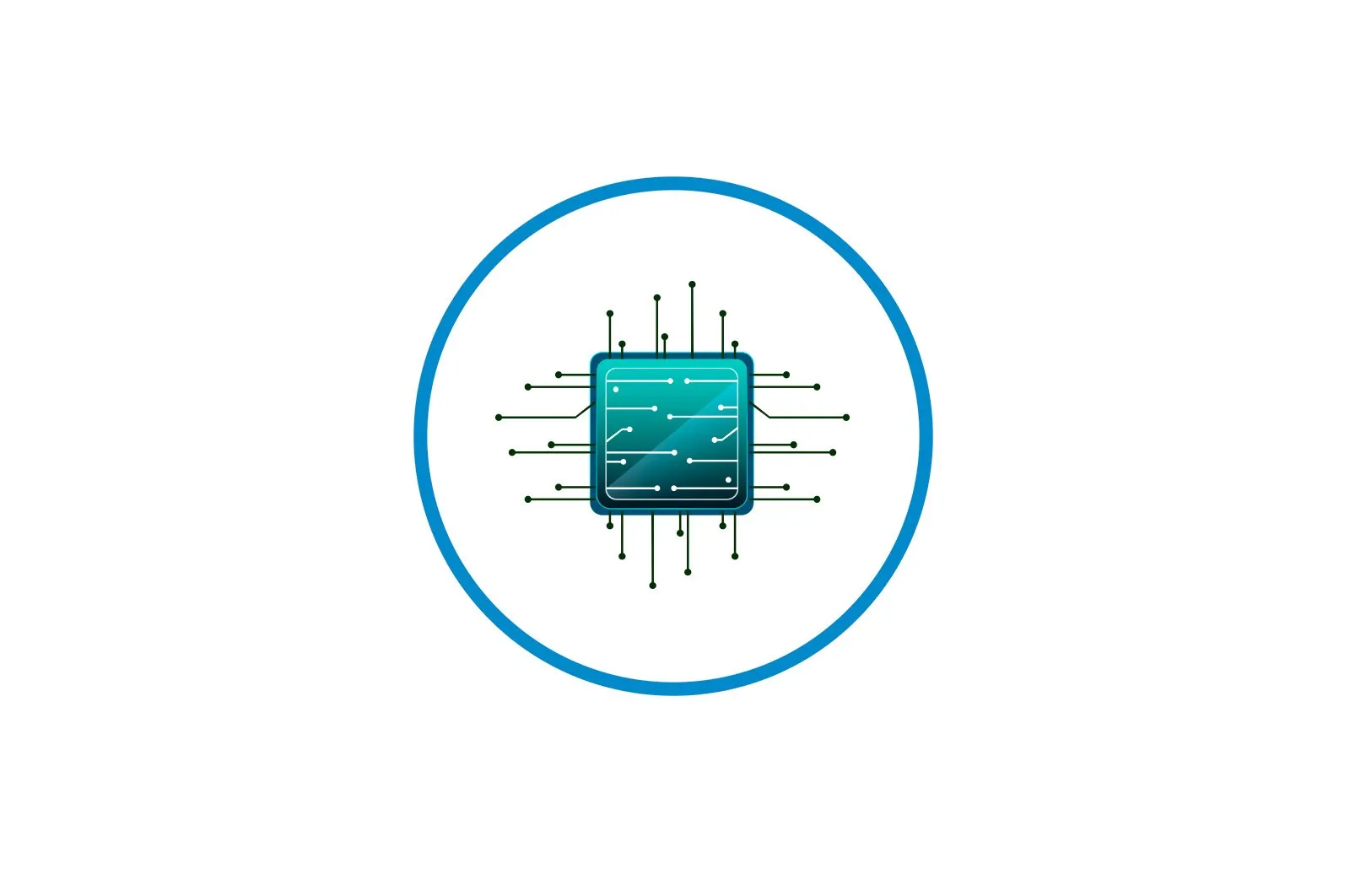
Fleshli diskni NTFS-ga formatlash haqida hamma narsa haqida malumot
Odatiy bo’lib, ko’plab flesh-disklar FAT32 fayl tizimi bilan tuzilgan. Uni NTFS-ga o’zgartirish zarurati ko’pincha bitta faylning flesh-diskiga yuklanishi mumkin bo’lgan maksimal hajmdagi cheklov tufayli yuzaga keladi. Va ba’zi foydalanuvchilar uni qaysi fayl tizimida formatlashni hayron qoldiradilar va NTFS eng yaxshisi degan xulosaga kelishadi. Formatlashda siz yangi fayl tizimini tanlashingiz mumkin. Shunday qilib, buni amalga oshirishning eng yaxshi usulini buzish foydali bo’ladi.
NTFS-ga flesh-diskni qanday formatlash mumkin
Buning uchun turli usullar mavjud:
- standart format;
- buyruq satri orqali formatlash;
- standart Windows yordam dasturidan foydalangan holda «Convert.exe»;
- HP USB Diskni saqlash uchun formatlash vositasi dasturi.
Barcha usullar Windows-ning joriy versiyalarida ishlaydi, ammo flesh-disk normal holatda bo’lsa. Agar bunday bo’lmasa, diskni tiklashni amalga oshiring. Kompaniyaga qarab, ushbu protsedura boshqacha bo’ladi — bu erda Kingston, SanDisk, A-Data, Transcend, Verbatim va Silicon Power uchun ko’rsatmalar mavjud.
1-usul: HP USB diskda saqlashni formatlash vositasi
Bu sizning maqsadlaringizga mos keladigan ko’plab yordam dasturlaridan biri.
Buni ishlatish uchun quyidagilarni bajaring:
- Dasturni ishga tushiring. Birinchi ochiladigan ro’yxatda flesh-diskni tanlang, ikkinchisida-ni tanlang «NTFS».. Matbuot «Boshlanadi»..
- Fleshli diskdagi barcha fayllarni yo’q qilishga rozilik bering — tugmasini bosing «Ha»..
HP USB Diskni saqlash formatini ishlatish vositasi haqida ko’proq ma’lumotni bizning o’quv qo’llanmamizda o’qishingiz mumkin.
Dars: HP USB disk saqlash vositasi yordamida flesh-diskni formatlash
2-usul: standart format
Bunday holda, barcha ma’lumotlar ommaviy axborot vositalaridan o’chib ketadi, shuning uchun kerakli fayllarni oldindan nusxalash.
Standart Windows vositasidan foydalanish uchun quyidagilarni bajaring:
- Olinadigan media ro’yxatiga o’ting, kerakli flesh-diskni o’ng tugmasini bosing va tanlang «Format»..
- Ochilgan menyuda. «Fayl tizimi». tanlang «NTFS». tugmachasini bosing. «Boshlanadi»..
- Barcha ma’lumotlarni o’chirishni tasdiqlash paydo bo’ladi. Matbuot «QABUL QILAMAN». va protsedura tugashini kuting.
Sizga kerak bo’lgan narsa shu. Agar biror narsa ishlamasa, boshqa usullarni sinab ko’ring yoki muammoingizni sharhlarga yozing.
Lea tambien: Qanday qilib a yuklanadigan ubuntu flesh-diski
3-usul: buyruq satridan foydalaning
Buni avvalgi variantga muqobil deb hisoblash mumkin, ammo printsip bir xil.
Bu holda ko’rsatmalar quyidagicha:
- Buyruqning satrini yozish orqali bajaring «Yugur». («G’ALaba»+«R») buyruq «Cmd».
- Konsolda faqat qilishingiz kerak bo’lgan narsa
format F: /fs:ntfs /qqaerdaF— bu flesh-diskning harfi./qVositalar. «Tez formatlash» va uni ishlatish shart emas, lekin keyin ma’lumotlarni qayta tiklash imkoniyatisiz to’liq o’chirish amalga oshiriladi. Matbuot «Kirish».. - Yangi diskni kiritish uchun ko’rsatmani ko’rganingizda, yana bosing «Kirish».. Natijada siz quyidagi rasmda ko’rsatilganidek xabarni ko’rishingiz kerak.
Buyruqlar satridan foydalanib qanday formatlash haqida ko’proq ma’lumotni o’qituvchimizdan o’qing.
Dars: Buyruqlar satri yordamida flesh-diskni formatlash
4-usul: Fayl tizimining konversiyasi
Ushbu usulning afzalligi shundaki, fayl tizimini o’zgartirish flesh-diskdagi barcha fayllarni o’chirmasdan amalga oshiriladi.
Bunday holda, quyidagilarni bajaring:
- Buyruq satrini (buyruqni) bajarishda «Cmd»), yozing
convert F: /FS:ntfsQaerda?F— bu hali ham sizning uy egangizning xati. Matbuot «Kirish».. - Yaqinda siz xabarni ko’rasiz. «To’liq konvertatsiya».. Siz buyruq satrini yopishingiz mumkin.
Lea tambien: O’chirilgan fayllarni flesh-diskdan qanday olib tashlash mumkin
Har qanday usul yordamida formatlashni tugatgandan so’ng, natijani tekshirishingiz mumkin. Buning uchun flesh-disk belgisini o’ng tugmasini bosing va tanlang «Xususiyatlar»..
Ga qarshi «Fayl tizimi». jasoratga ega bo’ladi «NTFS»biz xohlagan narsa.
Endi yangi fayl tizimining barcha funktsiyalari mavjud. Agar kerak bo’lsa, FAT32-ga qaytishingiz mumkin.
Biz sizning muammoingizda sizga yordam bera olganimizdan xursandmiz.
Bizning mutaxassislarimiz imkon qadar tezroq javob berishga harakat qilishadi.
Ushbu maqola sizga yordam berdimi?
Ko’rsatmalar, Texnologiyalar
Fleshli diskni NTFS-ga formatlash haqida hamma narsa